
Нещодавно ми показали вам, як використовувати лише основнесловник (не будь-які власні словники) під час перевірки правопису або автоматичної перевірки правопису під час введення тексту. Ви можете зробити те ж саме в Outlook, але це трохи інша процедура, щоб змінити це налаштування в Outlook.
Щоб Outlook використовував лише головний словник, натисніть вкладку “Файл”.

На екрані за лаштунками натисніть "Параметри" у списку елементів ліворуч.

У діалоговому вікні "Параметри перспективи" натисніть "Пошта" у списку елементів ліворуч.
ПРИМІТКА. Якщо ви відкрили діалогове вікно "Параметри Outlook" із повідомлення електронної пошти, екран "Пошта" активний за замовчуванням.

У розділі «Створення повідомлень» натисніть кнопку «Орфографія та автовиправлення».
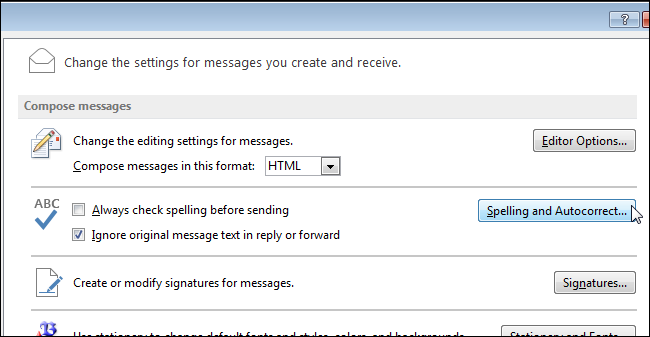
На екрані «Виправлення», у розділі «Під час виправлення правопису в програмах Microsoft Office» встановіть прапорець «Запропонувати лише з головного словника», щоб у полі стояв прапорець.
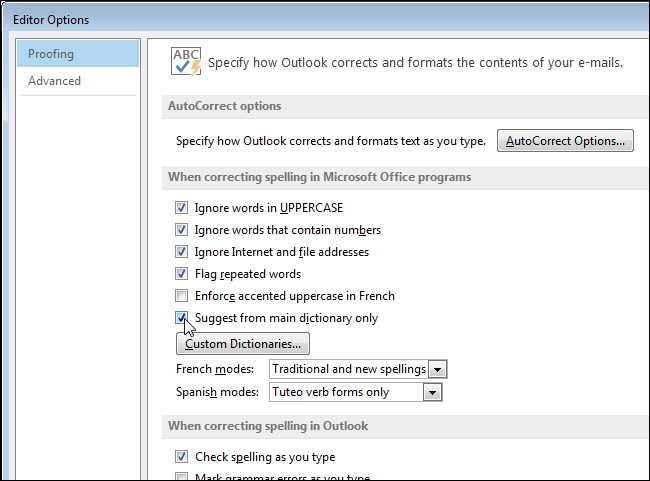
Клацніть «OK» у діалоговому вікні «Параметри редактора», щоб прийняти зміни та закрити діалогове вікно.

Ви повернетесь до діалогового вікна “Параметри Outlook”. Щоб закрити його, натисніть “OK”.
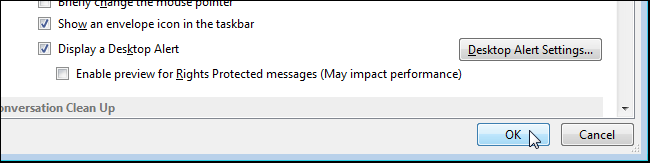
Цей параметр також доступний у програмах Word, Excel,та PowerPoint, але доступ до нього здійснюється інакше, ніж в Outlook. Увімкнення та вимкнення цього налаштування в одній програмі НЕ впливає на налаштування в інших програмах.








